Wskazówki dotyczące systemu iOS 7: wyróżnianie i inne polecenia przeciągania ekranu
Kiedy iOS 7 został wydany tydzień temu, przyniósłkilka nowych rzeczy do mobilnego systemu operacyjnego Apple. Chociaż niektórzy z nas mieli czas na dostosowanie, niektórzy użytkownicy wciąż denerwują się niektórymi zmianami w systemie operacyjnym. Jednym z nich jest wyszukiwanie punktowe. Słyszeliśmy od jednego użytkownika, który miał z tym problemy, i doszliśmy do wniosku, że niektórzy ludzie nie przyzwyczaili się do niektórych nowych poleceń przeciągania ekranu. Rzućmy okiem na niektóre z nich teraz.
Znajdź Spotlight w iOS 7 i więcej
1) Wyszukiwanie w centrum uwagi - Przesuń palcem w dół z dowolnego miejsca na ekranie w iOS 7

Wyszukiwanie Spotlight jest jednym z najbardziej przydatnychfunkcje iPhone'a i iPada. W rzeczywistości używam go częściej niż zwykłej nawigacji. Jeśli muszę do kogoś zadzwonić, zamiast patrzeć przez moje kontakty lub walczyć z Siri, po prostu szukam. To samo dotyczy aplikacji. Zamiast klikać folder i aplikację lub przeglądać foldery, jeśli nie pamiętam dokładnie, gdzie to jest, po prostu otwieram Spotlight i wpisuję nazwę szukanej aplikacji. Aby go wyświetlić, po prostu przesuń palcem w dół po ekranie. Może to być z dowolnego miejsca na ekranie głównym. Podczas przesuwania upewnij się, że nie przesuwasz z samej górnej części ekranu, co prowadzi nas do następnego polecenia przeciągnięcia.
2) Centrum powiadomień - Przesuń palcem od samego początku ekranu
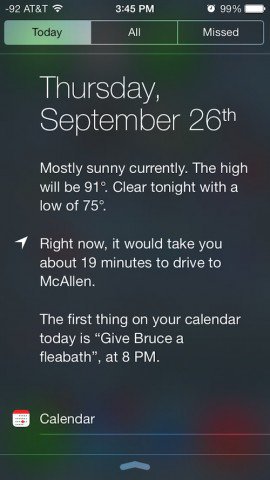
Centrum powiadomień jest fajne, ale ja nicużywaj bardzo często. To tylko pojedynczy ekran dla wszystkich twoich powiadomień. Obejmuje to nieodebrane wiadomości, przypomnienia, wydarzenia w kalendarzu, powiadomienia wypychane z aplikacji innych firm, nieodebrane połączenia i wiele innych. Podaje także aktualne warunki pogodowe i natężenie ruchu w miejscach, do których często podróżujesz.
3) Centrum sterowania - Przesuń w górę od samego dołu ekranu
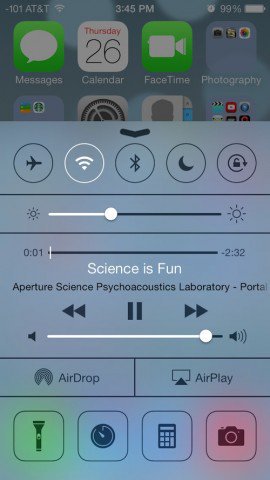
To wywołuje garść poleceń, które umożliwiająmożesz włączać i wyłączać funkcje: Tryb samolotowy, WiFi, Bluetooth, Nie przeszkadzać, Blokada orientacji. Zapewnia także sterowanie jasnością i iPodem, AirDrop i AirPlay, a także latarkę, zegar, kalkulator i aparat. Ta funkcja jest jedną z najważniejszych cech iOS 7.
Jeśli grasz w grę lub korzystasz z aplikacji, która wymaga użycia wielu przeciągnięć, zapoznaj się z moim artykułem na temat wyłączania Centrum sterowania podczas korzystania z aplikacji.
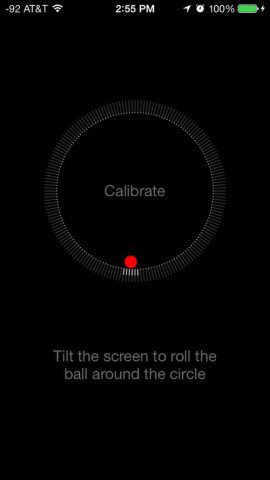









zostaw komentarz